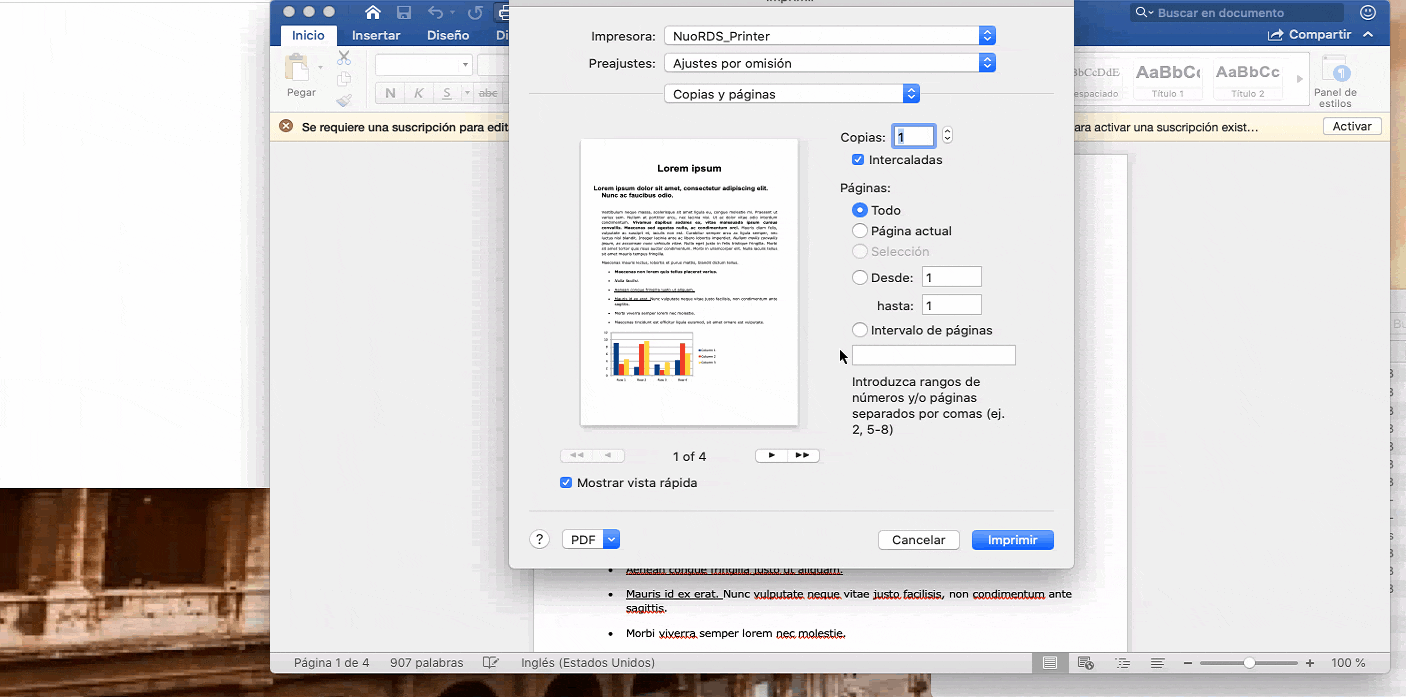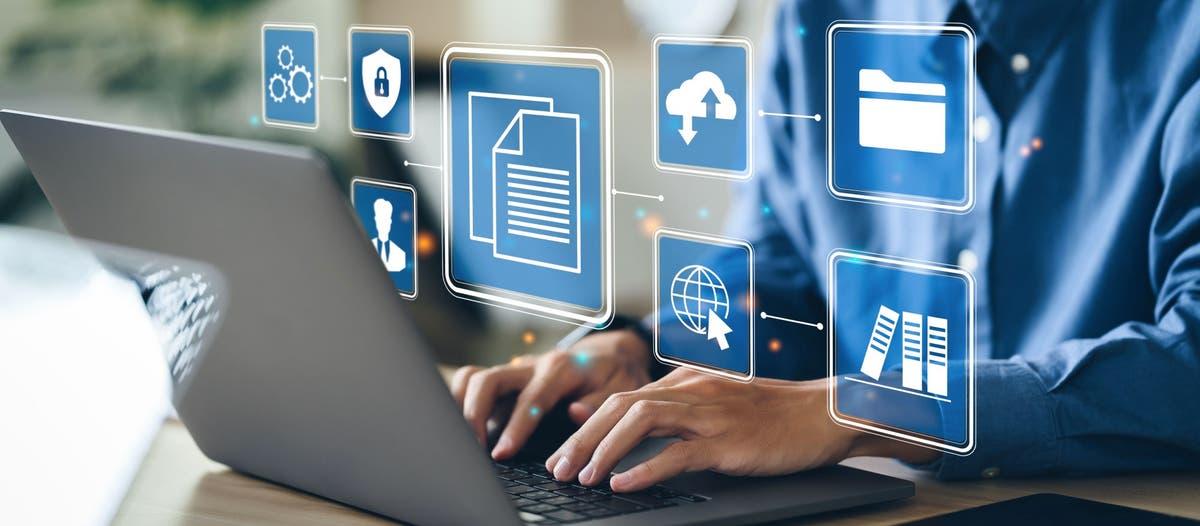- வார்த்தை உருவாக்கும் போது முழு ஆவணத்திற்கும் ஒற்றை DPI ஐப் பயன்படுத்தவும் எம்அச்சுத் தரம் சரியாக சரிசெய்யப்படாவிட்டால், இது படத்தின் கூர்மையைக் குறைக்கும்.
- பக்க அளவு, ஓரங்கள், எழுத்துருக்கள் மற்றும் படங்களை சரியாக 300 ஆக உள்ளமைக்கவும். dpi இல் அச்சிடத் தயாரான PDF ஐப் பெறுவதற்கு வேர்டில் முக்கியமானது.
- PDF ஆக சேமி, ஏற்றுமதி அல்லது PDF ஆக அச்சிடுதல் போன்ற விருப்பங்கள் உட்பொதிக்கப்பட்ட எழுத்துருக்களுடன் நிலையான அல்லது உயர்தர பயன்முறையில் அமைக்கப்பட வேண்டும்.
- இறுதி PDF-ஐ (படத் தெளிவுத்திறன், எழுத்துருக்கள், பக்க அளவு மற்றும் அளவு) மதிப்பாய்வு செய்வது, அதை அச்சுப்பொறிக்கு அனுப்பும்போது ஆச்சரியங்களையும் சிக்கல்களையும் தவிர்க்கிறது.
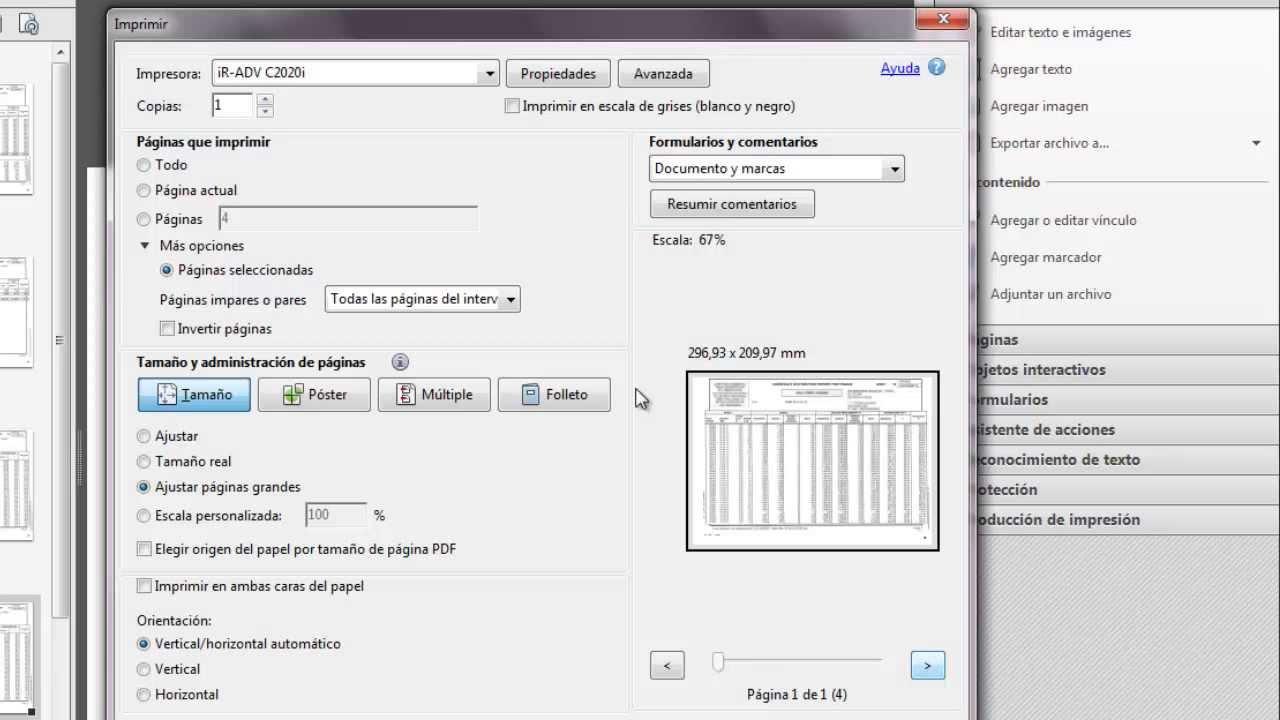
நீங்கள் ஒரு வேர்டு ஆவணத்தை PDF-க்கு ஏற்றுமதி செய்யும் போது படங்கள் கூர்மையை இழக்கும்.இதன் விளைவாக உண்மையான ஏமாற்றம் ஏற்படலாம்: பிக்சலேட்டட் புகைப்படங்கள், மங்கலான கிராபிக்ஸ் மற்றும் திரையில் இருப்பதை விட மிகவும் மோசமாகத் தோன்றும் உட்பொதிக்கப்பட்ட உரை. ஆய்வறிக்கை, பட்டியல், கையேடு அல்லது தோற்றம் முக்கியத்துவம் வாய்ந்த எந்தவொரு நிறுவனப் பொருளுக்கும் கோப்பை அச்சுப்பொறிக்கு அனுப்பப் போகிறீர்கள் என்றால் இது மிகவும் முக்கியமானது.
நல்ல செய்தி என்னவென்றால், வேர்டு மற்றும் PDF உருவாக்கும் கருவிகள் தொழில்முறை-தரமான PDFகளைப் பெற உங்களை அனுமதிக்கின்றன.இருப்பினும், அவர்கள் ஒரு அங்குலத்திற்கு புள்ளிகளை (DPI) எவ்வாறு கையாளுகிறார்கள், அச்சிடும் போது படங்களை எவ்வாறு செயலாக்குகிறார்கள், கோப்பை மாற்றுவதற்கு முன் எந்த அமைப்புகளைத் தேர்ந்தெடுக்க வேண்டும் என்பதைப் புரிந்துகொள்வது அவசியம். மேலும், வேர்டில் ஆவணத்தை சரியாகத் தயாரிப்பது மற்றும் [தெளிவற்றதாக - ஒருவேளை "PDF" அல்லது "PDF"] உடன் PDF ஆக அச்சிடுவது போன்ற மேம்பட்ட அம்சங்களை எப்போது பயன்படுத்துவது என்பதை அறிந்து கொள்வது மிகவும் முக்கியம். அடோப் அக்ரோபேட் அல்லது பதிவேட்டை இயக்கவும் விண்டோஸ் பழைய பதிப்புகளில்.
1. Word இலிருந்து PDF ஆக மாற்றும்போது படங்கள் ஏன் தரத்தை இழக்கின்றன என்பதைப் புரிந்து கொள்ளுங்கள்
மிகவும் பொதுவான பிரச்சனைகளில் ஒன்று, படங்கள் வேர்டில் சரியாகத் தெரிந்தாலும், PDF ஐ உருவாக்கும் போது சிதைந்து போவதுதான்.நிரல் ஒவ்வொரு படத்தின் அசல் தெளிவுத்திறனையும் PDF-க்கு அனுப்பாமல், ஒவ்வொன்றிற்கும் ஒரு ஒற்றை DPI மதிப்பை முடிவு செய்வதால் இது நிகழ்கிறது. அனைத்து "அச்சிடும்" நேரத்தில் ஆவணத்தை PDF ஆக மாற்றுதல்.
வேர்டு 2010 மற்றும் வேர்டு 2013 போன்ற பதிப்புகளில், PDF அச்சுப்பொறியில் அச்சிடும் போது (அடோப் அக்ரோபேட்(PDF படைப்பாளர், முதலியன)அந்த மெய்நிகர் அச்சுப்பொறியின் திறன்களின் அடிப்படையில் நிரல் வெளியீட்டு DPI ஐக் கணக்கிடுகிறது. வேறு வார்த்தைகளில் கூறுவதானால், உங்கள் படங்கள் 300 அல்லது 600 dpi இல் இருந்தாலும், வேர்ட் ஒட்டுமொத்த அச்சுத் தெளிவுத்திறனைக் குறைக்க முடிவு செய்தால், இறுதி PDF இல் புகைப்படங்கள் மென்மையாகவோ அல்லது பிக்சலேட்டாகவோ இருப்பதை நீங்கள் கவனிப்பீர்கள்.
PDF ஐ உருவாக்கும் போது முழு ஆவணத்திற்கும் வேர்டு ஒரு ஒற்றை DPI ஐப் பயன்படுத்துகிறது.அசல் கோப்பில் ஒரு படம் 72 dpi ஆகவும், மற்றொரு படம் 600 dpi ஆகவும் இருந்தாலும் பரவாயில்லை: அச்சிடும் போது, வேர்ட் ஒவ்வொரு படத்தையும் ஒரு பொதுவான வெளியீட்டு தெளிவுத்திறன் மதிப்புக்கு மாற்றியமைக்கிறது, இது தர முறை (குறைந்த, நடுத்தர அல்லது உயர்) மற்றும் PDF அச்சுப்பொறியின் அதிகபட்ச வரம்பால் தீர்மானிக்கப்படுகிறது.
உங்கள் PDF அச்சுப்பொறி அதிகபட்சமாக 600 DPI உடன் அங்கீகரிக்கப்பட்டுள்ளது என்று கற்பனை செய்து பாருங்கள்.பின்னர் வேர்டு மூன்று சாத்தியமான தெளிவுத்திறன் வரம்புகளுடன் செயல்படுகிறது: உயர் தரம் 600 DPI ஐப் பயன்படுத்துகிறது; நடுத்தர தரம் அதில் பாதியை (300 DPI) பயன்படுத்துகிறது; மற்றும் குறைந்த தரம் அதில் கால் பகுதியை மட்டுமே (150 DPI) பயன்படுத்துகிறது. PDF உருவாக்கப்படும்போது ஆவணத்தின் படங்கள் எவ்வாறு அளவிடப்படுகின்றன மற்றும் சுருக்கப்படுகின்றன என்பதை இது நேரடியாகப் பாதிக்கிறது.
கூடுதலாக, வேர்டு "சாளரம்" (வேர்டில் உள்ள பக்கம்) மற்றும் "அச்சிடப்பட்ட சாளரம்" (அச்சிடப்பட வேண்டிய பக்கம்) ஆகியவற்றை ஒப்பிட்டு ஒவ்வொரு படத்தையும் வேர்டு பகுப்பாய்வு செய்கிறது.ஆவணப் பக்க அளவு அச்சிடுவதற்கு அமைக்கப்பட்ட அளவு அல்லது PDF அச்சுப்பொறியுடன் பொருந்தவில்லை என்றால், நிரல் உள்ளடக்கத்தை அளவிடுகிறது; அந்தச் செயல்பாட்டில், அது அச்சிடப்பட்ட பிக்சல்களின் மொத்த எண்ணிக்கையைக் குறைக்கலாம், இது புகைப்படங்களின் கூர்மையை பாதிக்கிறது.
அச்சுப்பொறி அல்லது PDF அச்சுப்பொறியின் நினைவகம் மற்றும் பக்க திறன் வரம்பும் உள்ளது.ஒரு படத்தில் உள்ள மொத்த பிக்சல்களின் எண்ணிக்கை, ஒரு சாதனம் ஒரு வேலையில் கையாளக்கூடியதை விட அதிகமாக இருக்கும்போது, கோப்பை செயலாக்கக்கூடியதாக மாற்ற, வெளியீட்டுத் தெளிவுத்திறனைக் குறைக்க வேர்டு முடிவு செய்யலாம், குறிப்பாக அச்சுப்பொறி டைல் பிரிண்டிங்கை ஆதரிக்கவில்லை என்றால் (வேலையைத் தொகுதிகளாகப் பிரித்தல்).
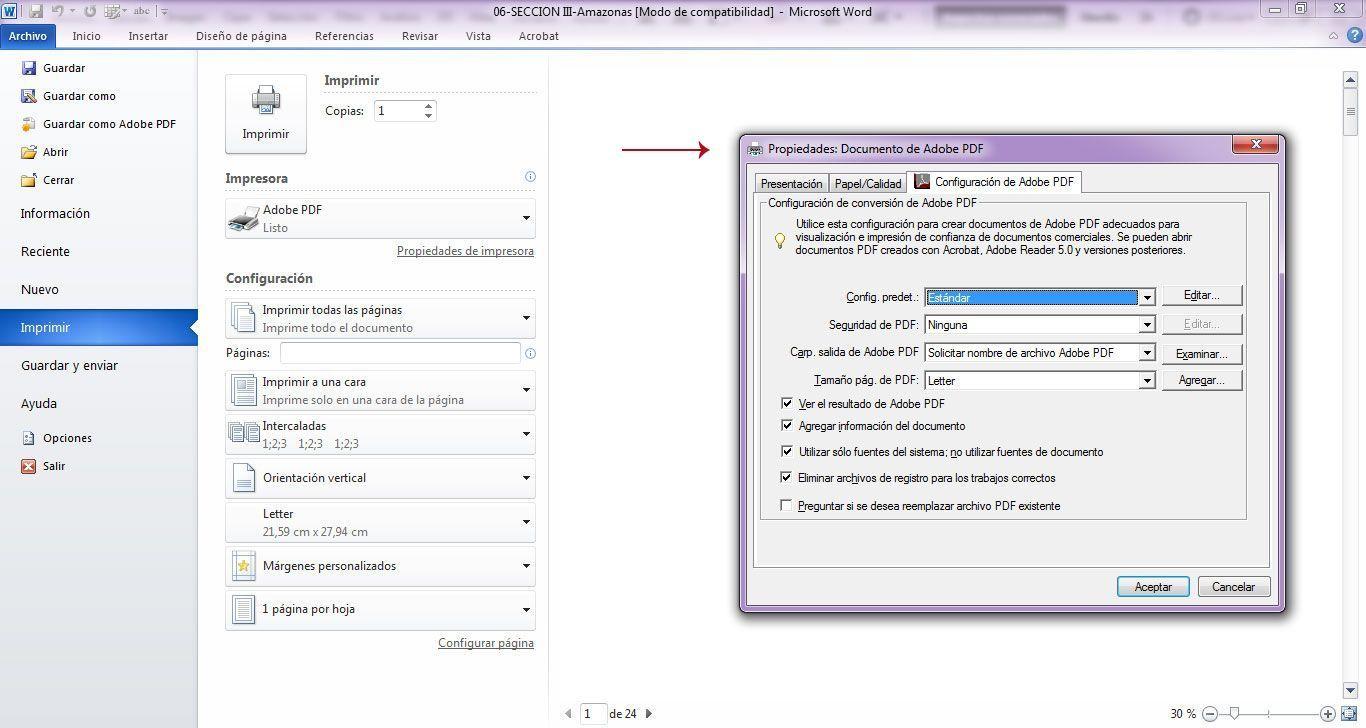
2. PDF ஐ உருவாக்கும் போது வேர்டு எவ்வாறு அச்சுத் தரம் மற்றும் DPI ஐ தீர்மானிக்கிறது
2010 மற்றும் 2013 போன்ற சொல் பதிப்புகள் "இயல்புநிலை அச்சுத் தரம்" அமைப்பைப் பயன்படுத்துகின்றன. இது படங்கள் PDFக்கு அனுப்பப்படும் தெளிவுத்திறனை நேரடியாக பாதிக்கிறது. இந்த குணங்கள் முறையே 1/4, 1/2 மற்றும் மெய்நிகர் அச்சுப்பொறியின் அதிகபட்ச DPI உடன் தொடர்புடைய குறைந்த, நடுத்தர மற்றும் உயர் ஆகும்.
உதாரணமாக, PDF அச்சுப்பொறியின் தெளிவுத்திறன் வரம்பு 600 DPI ஆக இருந்தால்மூன்று முறைகள் இந்த தோராயமான மதிப்புகளுக்கு மொழிபெயர்க்கப்படுகின்றன: 150 DPI இல் குறைந்த தரமான பிரிண்டுகள், 300 DPI இல் நடுத்தரம் மற்றும் 600 DPI இல் உயர். படங்கள் அதிகபட்ச விவரங்களைத் தக்க வைத்துக் கொள்ள விரும்பினால், PDF ஐ அச்சிடும்போது எப்போதும் உயர் பயன்முறையைப் பயன்படுத்த வேர்டு உங்களுக்குத் தேவை.
Word 2013 மற்றும் Word 2010 ஆகியவை வெவ்வேறு இயல்புநிலை அமைப்புகளைக் கொண்டுள்ளன என்பதைக் கவனத்தில் கொள்ள வேண்டும்.வேர்டு 2013 இல், நிலையான வெளியீட்டுத் தரம் நடுத்தரமாகவும், வேர்டு 2010 இல் உயர்வாகவும் அமைக்கப்பட்டுள்ளது. சில சமயங்களில், வேர்டு 2013 ஐ விட அதே PDF அச்சுப்பொறியைப் பயன்படுத்தி வேர்டு 2010 இலிருந்து அச்சிடும்போது அதே ஆவணம் கூர்மையாகத் தோன்றுவதற்கான காரணத்தை இது விளக்குகிறது.
கூடுதல் நடத்தை உள்ளது: அச்சுப்பொறி (அல்லது PDF அச்சுப்பொறி) ஒரு நேரத்தில் ஒரு "ஐகான்" அல்லது தர சுயவிவரத்தை மட்டுமே கையாள முடிந்தால்வேர்டு தானாகவே குறைந்த தர பயன்முறையை கட்டாயப்படுத்தக்கூடும். அப்படியானால், உங்கள் படங்கள் எவ்வளவு நன்றாக இருந்தாலும், அவை PDF இல் மிகக் குறைந்த செயல்திறன் கொண்ட தெளிவுத்திறனுக்கு மட்டுமே வரையறுக்கப்படும்.
நீங்கள் தேர்ந்தெடுக்கும்போது இந்த உள் தர்க்கம் இரண்டிற்கும் பொருந்தும் விண்டோஸ் 11 இல் PDF ஆக அச்சிடவும்மற்ற கணினி கூறுகள் PDF ஐ உருவாக்க ஆவணத்தை "அச்சிடுவது" போல் உள்நாட்டில் செயல்படும் போது இது நிகழ்கிறது. முடிவை மேம்படுத்துவதற்கான திறவுகோல் இந்த தர அமைப்புகளைக் கட்டுப்படுத்துவதும், சில சூழ்நிலைகளில், Windows Registry மூலம் இயல்புநிலை நடத்தையை மாற்றுவதும் ஆகும்.
3. பதிவு மூலம் அச்சு தரத்தை சரிசெய்யவும் (வேர்டு 2010 மற்றும் 2013)
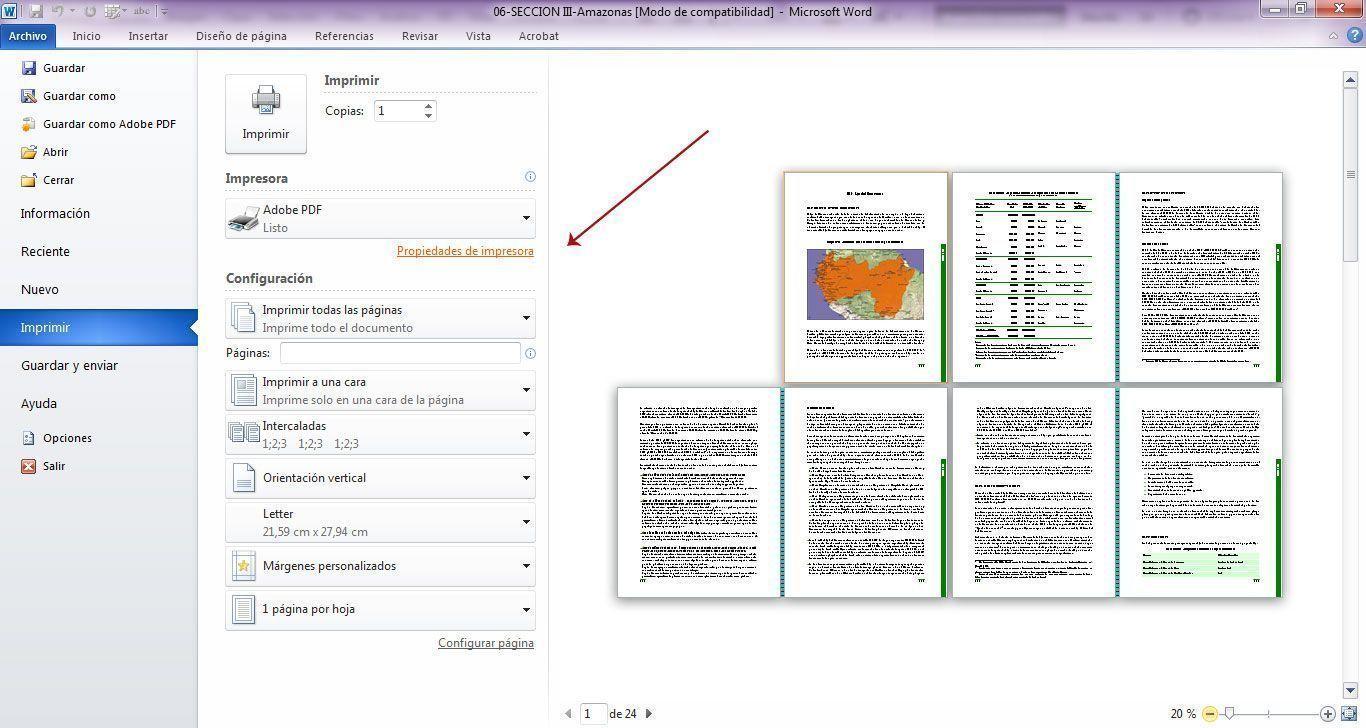
நீங்கள் வேர்டு 2010 அல்லது வேர்டு 2013 உடன் பணிபுரிந்து வெளிப்புற PDF அச்சுப்பொறியைப் பயன்படுத்தினால்விண்டோஸ் பதிவேட்டை மாற்றுவதன் மூலம் நிரலை அதிக அச்சுத் தரத்தைப் பயன்படுத்த கட்டாயப்படுத்தலாம். இந்தத் தீர்வு மேம்பட்ட பயனர்களுக்காக வடிவமைக்கப்பட்டுள்ளது, ஆனால் உங்கள் அனைத்து ஏற்றுமதிகளும் உயர் தெளிவுத்திறனில் இருந்தபோதிலும் மோசமான படத் தரத்தில் விளைந்தால் இது மிகவும் பயனுள்ளதாக இருக்கும்.
பதிவேட்டை மாற்றுவதற்கு முன், காப்புப்பிரதி எடுப்பது அவசியம்.தவறாகப் பயன்படுத்தப்படும் மாற்றம் கடுமையான சிஸ்டம் அல்லது அலுவலக தோல்விகளை ஏற்படுத்தக்கூடும், எனவே நீங்கள் மாற்றியமைக்க வேண்டியிருந்தால், ஒரு மீட்டெடுப்பு புள்ளியை உருவாக்கி பாதிக்கப்பட்ட விசைகளை ஏற்றுமதி செய்வது நல்லது. ரெஜிஸ்ட்ரி எடிட்டரைப் பயன்படுத்துவது உங்களுக்கு வசதியாக இல்லை என்றால், அனுபவமுள்ள ஒருவரை அதைச் செய்வது நல்லது.
வேர்டு 2013 இல், தொடர்புடைய விசை பாதையில் உள்ளது HKEY_CURRENT_USER\Software\Microsoft\Office\15.0\Word\Options. அங்கு நீங்கள் (அது இல்லையென்றால்) ஒரு REG_DWORD மதிப்பை பெயருடன் உருவாக்கலாம். அச்சுஉயர்தரம்இயல்புநிலை இந்த அமைப்பின் மூலம், PDF இல் அச்சிடும்போது இயல்புநிலை அச்சுத் தரம் அதிகமாக இருக்க வேண்டும் என்று நீங்கள் Word க்குக் கூறுகிறீர்கள்.
வேர்ட் 2010 இல் பதிவேட்டில் பாதை இவ்வாறு மாறுகிறது HKEY_CURRENT_USER\Software\Microsoft\Office\14.0\Word\Options. இந்த விஷயத்தில், நீங்கள் சேர்க்க வேண்டிய மதிப்பு REG_DWORD வகையைச் சேர்ந்தது, பெயருடன் அச்சு நடுத்தர தரம் இயல்புநிலை மற்றும் தரவு 1; இந்த மதிப்பு படங்களை சிறப்பாகப் பாதுகாக்க இயல்புநிலை தரத்தை மிகவும் பொருத்தமான நிலைக்கு அமைக்க கட்டாயப்படுத்துகிறது.
இந்த மாற்றங்களைப் பயன்படுத்த நீங்கள் பதிவக திருத்தி அல்லது .reg கோப்பைப் பயன்படுத்தலாம்.மைக்ரோசாப்டின் அதிகாரப்பூர்வ ஆவணங்கள், இந்தக் கோப்புகளைப் பயன்படுத்தி பதிவேட்டில் துணை விசைகள் மற்றும் மதிப்புகளை எவ்வாறு உருவாக்குவது, மாற்றுவது அல்லது நீக்குவது என்பதை விளக்குகின்றன. மதிப்பு சேர்க்கப்பட்டு வேர்டு மறுதொடக்கம் செய்யப்பட்டவுடன், நிரல் தானாகவே தேர்ந்தெடுக்கப்பட்ட அச்சுத் தரத்தைப் பயன்படுத்தத் தொடங்கும்.
4. அச்சிடத் தயாரான PDF-ஐப் பெற, ஆவணத்தை வேர்டில் தயார் செய்யவும்.
PDF-இன் தரம் மாற்றத்தை மட்டுமல்ல, ஆவணம் வேர்டில் எவ்வாறு வடிவமைக்கப்படுகிறது என்பதையும் பொறுத்தது.அளவு, ஓரங்கள், படத் தெளிவுத்திறன் அல்லது எழுத்துருக்களுக்கு தவறான அமைப்புகளைக் கொண்ட ஒரு கோப்பு, ஏற்றுமதி அமைப்புகளை மிக உயர்ந்த நிலைக்குச் சரிசெய்தாலும் சிக்கல்களை ஏற்படுத்தக்கூடும். நீங்கள் அதை ஒரு தொழில்முறை அச்சுக் கடையில் அச்சிட திட்டமிட்டால், நீங்கள் குறிப்பாக கவனமாக இருக்க வேண்டும்.
முதல் படி பக்க அளவை சரியாக வரையறுப்பது.வேர்டில், இறுதி ஆவணத்தின் அதே இறுதி அச்சு அளவைப் பயன்படுத்த வேண்டும்: A4, எழுத்து, அரை எழுத்து, ஒரு குறிப்பிட்ட புத்தக அளவு, முதலியன. நீங்கள் ஒரு ஸ்பைன் பைண்டிங்கைப் பயன்படுத்தப் போகிறீர்கள் என்றால், உரை பைண்டிங்கால் விழுங்கப்படாமல் இருக்க கூடுதல் உள் விளிம்புகளை விட்டு விடுங்கள். மேலும் உங்கள் வடிவமைப்பில் விளிம்பு வரை நீட்டிக்கும் படங்கள் அல்லது பின்னணிகள் இருந்தால், நீங்கள் ப்ளீடைச் சேர்க்க வேண்டும்.
இரத்தப்போக்கு உள்ள ஆவணங்களுக்கு, ஒவ்வொரு பக்கத்திலும் குறைந்தது 3 மிமீ சேர்க்க பரிந்துரைக்கப்படுகிறது.உதாரணமாக, உங்கள் இறுதி அளவு A4 (210 × 297 மிமீ) என்றால், அச்சிடுவதற்கு அனுமதிக்க வேர்டு பக்கத்தை 216 × 303 மிமீ என அமைக்கலாம். வேர்டில், பக்க வடிவமைப்பு (அல்லது வடிவமைப்பு) > அளவு > மேலும் தனிப்பயன் காகித அளவுகள் என்பதன் கீழ், சரியான அளவீடுகளைக் குறிப்பிட்டு இதை சரிசெய்யலாம்.
காட்சிப்படுத்தல் மற்றும் அச்சிடுதல் இரண்டிற்கும் எழுத்துருக்களின் தேர்வு முக்கியமானது.கோட்பாட்டளவில் நீங்கள் விரும்பும் எந்த எழுத்துருவையும் பயன்படுத்தலாம் என்றாலும், PDF களில் நன்றாக உட்பொதிக்கக்கூடிய பொருத்தமான உரிமங்களைக் கொண்ட நிலையான எழுத்துருக்கள் அல்லது எழுத்துருக்களைப் பயன்படுத்துவது பரிந்துரைக்கப்படுகிறது: Arial, Times New Roman, Calibri, Garamond, Palatino, Book Antiqua, Tahoma, Verdana, முதலியன. எழுத்துரு கலவையை எளிமையாக வைத்திருப்பது (தலைப்புகளுக்கு ஒன்று மற்றும் உடல் உரைக்கு மற்றொன்று) வடிவமைப்பை சுத்தமாகக் காட்ட உதவுகிறது.
படிக்க எளிதாக இருக்க எழுத்துரு அளவில் கவனம் செலுத்துங்கள்.முக்கிய உரைக்கு, 11 முதல் 12 புள்ளிகளுக்கு இடைப்பட்ட எழுத்துரு அளவு பொதுவாக நன்றாக வேலை செய்யும்; முக்கிய தலைப்புகளுக்கு, வடிவமைப்பு மற்றும் பக்க அளவைப் பொறுத்து 14 முதல் 18 புள்ளிகள் வரை இருக்கும். நீங்கள் மிகக் குறைந்த எழுத்துருவைப் பயன்படுத்தினால், புத்தகத்தை காகிதத்தில் படிக்க கடினமாக இருக்கும்; நீங்கள் அதிகமாகப் பயன்படுத்தினால், ஆவணம் தொழில்முறையற்றதாகவோ அல்லது குழந்தைத்தனமாகவோ இருக்கும்.
படங்களைச் செருகுவதற்கு முன் உயர் தெளிவுத்திறனில் தயாரிக்கப்பட வேண்டும்.தொழில்முறை அச்சிடலுக்கு, தரநிலையானது உண்மையான அச்சு அளவில் 300 dpi ஆகும். வலைத்தளங்களிலிருந்து நேரடியாக நகலெடுக்கப்பட்ட படங்களைத் தவிர்ப்பது நல்லது, அவை பொதுவாக 72 dpi ஆகவும், திரைப் பார்வைக்காகவும் வடிவமைக்கப்பட்டுள்ளன. அவை மானிட்டரில் நன்றாகத் தெரிந்தாலும், அச்சிடும்போது பெரும்பாலும் பிக்சலேட்டாகவோ அல்லது மங்கலாகவோ தோன்றும்.
படக் கோப்பு வடிவம் குறித்துவழக்கமான நடைமுறை என்னவென்றால் உயர்தர JPG PNG என்பது வெளிப்படைத்தன்மை மற்றும் தட்டையான வண்ணங்களைக் கொண்ட கிராபிக்ஸுக்கு ஏற்றது. சிக்கலான விளக்கப்படங்கள் அல்லது மிகவும் கூர்மையாக இருக்க வேண்டிய உரையுடன் கூடிய படங்களுக்கு, TIFF அச்சிடுவதற்கு மிகவும் வலுவான விருப்பங்களில் ஒன்றாக உள்ளது. முக்கியமான விஷயம் என்னவென்றால், Word இல் உள்ள படங்களை அவற்றின் உண்மையான அளவை விட 300 dpi அதிகமாக நீட்டக்கூடாது.
வண்ணத்தின் பயன்பாடும் ஒரு கருத்துக்குத் தகுதியானது.வேர்டு RGB-யில் (திரைகளால் பயன்படுத்தப்படும் அதே வண்ண மாதிரி) இயல்பாகவே செயல்படுகிறது, அதே நேரத்தில் அச்சு இயந்திரங்கள் CMYK-யில் இயங்குகின்றன. அதாவது, அச்சிடுவதற்கு மாற்றப்படும்போது சில மிகவும் பிரகாசமான அல்லது நிறைவுற்ற வண்ணங்கள் துடிப்பை இழக்கக்கூடும். CMYK-யில் நேரடியாக வடிவமைக்க வேர்டு உங்களை அனுமதிக்கவில்லை என்றாலும், அதிகப்படியான துடிப்பான வண்ணங்களைத் தவிர்ப்பது நல்லது, மேலும் அவை முக்கியமான நிறுவன வண்ணங்களாக இருந்தால், அச்சுப்பொறிக்குத் தெரிவிப்பது நல்லது, இதனால் அவர்கள் கட்டுப்படுத்தப்பட்ட மாற்றத்தைச் செய்ய முடியும்.
5. தரத்தை இழக்காமல் வேர்டில் இருந்து PDF ஆக மாற்றுவதற்கான வழிகள்
ஆவணம் சரியாக உள்ளமைக்கப்பட்டவுடன், PDF ஐ உருவாக்குவதற்கான நேரம் இது.இங்குதான் பலர் அமைப்புகளைச் சரிபார்க்காமல் விரைவான விருப்பத்தைத் தேர்வு செய்கிறார்கள், பின்னர் படங்கள் அசல் கோப்பில் இருந்ததை விட மிகவும் மோசமாக இருப்பதைக் கண்டு ஆச்சரியப்படுகிறார்கள். "இவ்வாறு சேமி", "ஏற்றுமதி" மற்றும் "PDF இல் அச்சிடு" ஆகியவற்றுக்கு இடையேயான வேறுபாடுகளைப் புரிந்துகொள்வது உதவியாக இருக்கும்.
விண்டோஸில், கோப்பு > இவ்வாறு சேமி என்பதைப் பயன்படுத்துவது ஒரு எளிய வழி. கோப்பு வகையாக PDF ஐத் தேர்ந்தெடுக்கவும். இதைச் செய்யும்போது, பொதுவாக இரண்டு முறைகளை வழங்கும் ஒரு தேர்வுமுறை விருப்பத்தைக் காண்பீர்கள்: "குறைந்தபட்ச அளவு (ஆன்லைன் வெளியீடு)" மற்றும் "தரநிலை (ஆன்லைன் வெளியீடு மற்றும் அச்சிடுதல்)." அச்சு வேலைகளுக்கு, நீங்கள் எப்போதும் நிலையான விருப்பத்தைத் தேர்வு செய்ய வேண்டும், இது உயர் பட தரத்தை பராமரிக்கிறது.
PDF ஆக சேமிக்கும்போது "விருப்பங்கள்" பெட்டியில்கோப்பில் ப்ளீட் இருந்தால் செதுக்கும் குறிகளைச் சேர்ப்பது அல்லது அனைத்து எழுத்துருக்களையும் உட்பொதிப்பது போன்ற கூடுதல் அமைப்புகளையும் நீங்கள் இயக்கலாம். உங்கள் வேர்டு பதிப்பு அதை அனுமதித்தால், அச்சிடும் போது சுருக்கத்தை விட தரத்திற்கு முன்னுரிமை அளிக்கும் விருப்பத்தை எப்போதும் தேர்ந்தெடுக்கவும்.
மற்றொரு வழி, வேர்டின் நவீன பதிப்புகளில் கிடைக்கும் ஏற்றுமதி செயல்பாட்டைப் பயன்படுத்துவது.File > Export > Create PDF/XPS Document என்பதற்குச் செல்வதன் மூலம், நீங்கள் மேம்பட்ட அமைப்புகளையும் அணுகலாம். Word இன் சில பதிப்புகளில் "Optimize for High Fidelity Printing" விருப்பம் அல்லது அது போன்ற ஏதாவது ஒன்று உள்ளது; நிரல் படங்களை அதிகமாக சுருக்குவதைத் தடுக்க அதை இயக்குவதை உறுதிப்படுத்திக் கொள்ளுங்கள்.
உங்களிடம் அடோப் அக்ரோபேட் ப்ரோ அல்லது அடோப் PDF ஒரு மெய்நிகர் அச்சுப்பொறியாக இருந்தால்தொழில்முறை அமைப்புகளில் ஒரு பொதுவான நுட்பம், Adobe PDF அச்சுப்பொறியைப் பயன்படுத்தி Word ஆவணத்தை PDF ஆக "அச்சிடுவது" ஆகும். File > Print என்பதிலிருந்து, Adobe PDF ஐத் தேர்ந்தெடுத்து, Properties அல்லது Preferences என்பதற்குச் சென்று, அச்சிடுவதற்கும், வண்ணம் மற்றும் கிரேஸ்கேல் படங்களுக்கு 300 dpi அல்லது அதற்கு மேற்பட்டதைப் பராமரிப்பதற்கும், எழுத்துருக்களை உட்பொதிப்பதற்கும் வடிவமைக்கப்பட்ட ஒரு வேலை சுயவிவரத்தை (வேலை விருப்பங்கள்) பயன்படுத்தவும்.
சூழல்களில் மேக் இரண்டு முக்கிய பாதைகள் உள்ளனநீங்கள் File > Save As ஐப் பயன்படுத்தி PDF ஐத் தேர்ந்தெடுக்கலாம் (இது கணினியின் Quartz இயந்திரத்தைச் சார்ந்துள்ளது) அல்லது குறிப்பிட்ட அமைப்புகளுடன் Adobe Distiller அல்லது Acrobat ஐப் பயன்படுத்தி PDF ஆக அச்சிடலாம். பல அச்சுப்பொறிகள் இரண்டாவது விருப்பத்தை பரிந்துரைக்கின்றன, ஏனெனில் Quartz உடன் உருவாக்கப்படும் PDF கள் சில அச்சிடும் நிறுவனங்களில் இணக்கத்தன்மை சிக்கல்கள் அல்லது எழுத்துரு சிக்கல்களைக் கொண்டிருக்கலாம்.
Mac-இல் நீங்கள் தனிப்பயன் PDF உள்ளமைவுகளையும் நிறுவிப் பயன்படுத்தலாம். (வேலை விருப்பங்கள்) குறிப்பிட்ட பிரிண்ட்-ஆன்-டிமாண்ட் தளங்களின் தேவைகளைப் பூர்த்தி செய்ய. கோப்பு பிழைகள் இல்லாமல் ஏற்றுக்கொள்ளப்படுவதை உறுதிசெய்ய, இந்த சுயவிவரங்கள் பட சுருக்கம், PDF இணக்கத்தன்மை, எழுத்துரு உட்பொதித்தல் மற்றும் பிற தொழில்நுட்ப அளவுருக்களைக் கட்டுப்படுத்துகின்றன.
உங்களிடம் தொழில்முறை மென்பொருள் இல்லையென்றால், சில ஆன்லைன் மாற்று கருவிகள் உதவக்கூடும்.இருப்பினும், இந்த கருவிகளை எச்சரிக்கையுடன் பயன்படுத்த வேண்டும். பலர் தரத்தை விட கோப்பு அளவைக் குறைப்பதை முன்னுரிமைப்படுத்துகிறார்கள், பரிந்துரைக்கப்பட்ட அச்சிடும் தரநிலைகளுக்குக் கீழே படங்களை மீண்டும் சுருக்குகிறார்கள். நீங்கள் ஒரு ஆன்லைன் மாற்றியைத் தேர்வுசெய்தால், அது "உயர் தரம்" அல்லது அச்சு-தயாரான பயன்முறையைக் கொண்டிருப்பதை உறுதிசெய்து, அதன் விளைவாக வரும் PDF ஐ கவனமாக மதிப்பாய்வு செய்யவும்.
6. PDF இல் பக்க அளவு, சுயவிவரங்கள் மற்றும் வடிவமைப்பைப் பாதுகாத்தல்
PDF-ன் பக்க அளவு வேர்டு ஆவணத்தின் பக்க அளவுடன் பொருந்த வேண்டும் என்பது பெரும்பாலும் கவனிக்கப்படாமல் போகும் ஒன்று.நீங்கள் அதை சரியாக உள்ளமைக்கவில்லை என்றால், PDF ஆக மாற்றும்போது கோப்பு இயல்புநிலை அளவிற்கு (21,59 × 27,94 செ.மீ, அதாவது எழுத்து போன்றவை) மாறி, விளிம்புகள், தலைப்புகள் அல்லது படங்களின் நிலையை கூட தவறாக சீரமைக்கக்கூடும்.
Word for Mac இன் சில பதிப்புகளில், பக்க அளவு சுயவிவரத்தைச் சேமிக்காமல் "தலைப்பு இல்லாதது" அல்லது "தனிப்பயன்" என்று விடப்பட்டால்PDF-க்கு ஏற்றுமதி செய்யும்போது, நிரல் இயல்புநிலை அளவிற்குத் திரும்பும். ஏற்றுமதி செய்வதற்கு முன், ஒரு பெயருடன் தனிப்பயன் காகித அளவை உருவாக்கி, அந்த சுயவிவரத்தைச் சேமித்து, ஆவணம் முழுவதும் அதைப் பயன்படுத்துவது பரிந்துரைக்கப்படுகிறது.
இந்தப் பக்க அளவு சுயவிவரம் இறுதி PDF கொண்டிருக்கும் பரிமாணங்களை தொடர்ந்து நிறுவுகிறது.நீங்கள் கோப்பை சுய-வெளியீட்டு கருவி அல்லது அச்சுப்பொறியின் வலைத்தளத்தில் பதிவேற்றும்போது, நீங்கள் எந்த புத்தக வடிவமைப்பு விருப்பங்களைத் தேர்வுசெய்யலாம் என்பதை பக்க அளவு தீர்மானிக்கும். PDF விரும்பிய பரிமாணங்களுடன் பொருந்தவில்லை என்றால், நீங்கள் செயல்முறையை மீண்டும் செய்ய வேண்டும்.
மற்றொரு முக்கியமான தொழில்நுட்ப அம்சம் PDF இணக்கத்தன்மை மற்றும் PDF/A தரநிலை ஆகும்.PDF ஆக சேமிக்கும்போது விருப்பங்கள் சாளரத்தில், Word இன் பல பதிப்புகள் "ISO 19005-1 (PDF/A) உடன் இணங்குகிறது" என்ற பெட்டியை சரிபார்க்க உங்களை அனுமதிக்கின்றன. இந்த வடிவம் நீண்ட கால காப்பகத்திற்காக வடிவமைக்கப்பட்டுள்ளது மற்றும் எழுத்துருக்களை உட்பொதித்தல் மற்றும் சில அம்சங்களை கட்டுப்படுத்துதல் தேவைப்படுகிறது, இது பொதுவாக அச்சிடுவதற்கான கோப்பின் நிலைத்தன்மையை மேம்படுத்துகிறது.
அடோப் ரீடர் அல்லது அக்ரோபேட் ப்ரோவில் PDF-ஐத் திறக்கும்போதுகோப்பு > பண்புகள் > எழுத்துருக்கள் தாவலுக்குச் சென்று எழுத்துருக்கள் சரியாக உட்பொதிக்கப்பட்டுள்ளதா என்பதை நீங்கள் சரிபார்க்கலாம். அங்கு நீங்கள் ஒவ்வொரு எழுத்துருவையும் "உட்பொதிக்கப்பட்ட துணைக்குழு" அல்லது அதைப் போன்ற ஏதாவது ஒன்றைக் காண்பீர்கள். ஏதேனும் எழுத்துரு உட்பொதிக்கப்படவில்லை என்றால், அச்சிடும் போது அல்லது இலக்கு சாதனத்தில் அது மாற்றப்படும் அபாயம் உள்ளது.
அச்சுப்பொறி அல்லது PDF வியூவரில் அதே எழுத்துருக்கள் நிறுவப்படவில்லை என்றால், எழுத்துருக்களை உட்பொதிப்பது வடிவமைப்பு உடைவதைத் தடுக்கிறது.இந்த உட்பொதித்தல் இல்லாமல், வரி முறிவுகள், இடைவெளி மற்றும் கோப்பின் ஒட்டுமொத்த தோற்றம் கடுமையாக மாறக்கூடும், நீங்கள் ஒரு புத்தகம் அல்லது கவனமாக வடிவமைக்கப்பட்ட நிறுவன ஆவணத்தை அச்சிடுகிறீர்கள் என்றால் இது மிகவும் விரும்பத்தகாதது.
7. அச்சிடுவதற்கு அனுப்புவதற்கு முன் இறுதி PDF ஐ சரிபார்க்கவும்.
கோப்பை அச்சுப்பொறிக்கு அனுப்புவதற்கு முன், உருவாக்கப்பட்ட PDF ஐ முழுமையாக மதிப்பாய்வு செய்வது நல்லது.முதல் பக்கத்தைப் பார்ப்பது மட்டும் போதாது; உள்ளடக்கம் நீங்கள் விரும்பும் விதத்தில் காகிதத்தில் தோன்றுவதை உறுதிப்படுத்த முழு ஆவணத்தையும் நீங்கள் பார்க்க வேண்டும்.
எழுத்துப்பிழை மற்றும் வடிவமைப்பைச் சரிபார்ப்பதன் மூலம் தொடங்கவும்.: எந்த எழுத்துப் பிழைகளும் இல்லை, பக்க முறிவுகள் சரியான இடங்களில் உள்ளன, இரட்டைப்படை மற்றும் ஒற்றைப்படை பக்கங்கள் பொருத்தமான உள்ளடக்கத்தைக் கொண்டுள்ளன (எடுத்துக்காட்டாக, புத்தகங்களில் வலதுபுறத்தில் ஒற்றைப்படை பக்கங்கள்) மற்றும் பதிப்புரிமை அல்லது வரவுகள் பக்கம் நோக்கம் கொண்ட இடத்தில் உள்ளது.
பின்னர் ஓரங்களை சரிபார்த்து இரத்தம் வடிக்கவும்.முக்கியமான உள்ளடக்கம் (முக்கிய உரை, பக்க எண்கள், தலைப்புகள்) விளிம்பு வரை அதிகமாக நீட்டவில்லை என்பதையும், டிரிமை அடைய வேண்டிய படங்கள் அல்லது பின்னணிகள் உண்மையில் இறுதி அளவைத் தாண்டி நீட்டுகின்றன என்பதையும் (நீங்கள் ப்ளீடைப் பயன்படுத்தியிருந்தால்) சரிபார்க்கவும். நீங்கள் செதுக்கும் குறிகளைச் சேர்த்திருந்தால், அவை தெரியும் என்பதை உறுதிப்படுத்திக் கொள்ளுங்கள்.
படங்களை உன்னிப்பாக ஆராயுங்கள்.படங்கள் சுத்தமாக இருக்கிறதா அல்லது அதிகப்படியான பிக்சலேஷன் மற்றும் சுருக்க கலைப்பொருட்களை நீங்கள் கவனித்தீர்களா என்பதைச் சரிபார்க்க 100%, 150% அல்லது 200% என பெரிதாக்கவும். அந்த உருப்பெருக்க மட்டத்தில், 300 dpi புகைப்படம் காகிதத்தில் எப்படி இருக்கும் என்பது பற்றிய துல்லியமான யோசனையை நீங்கள் பெற முடியும்.
பல சாதனங்களில் PDF-ஐத் திறப்பதும் பயனுள்ளதாக இருக்கும்.அசாதாரண ரெண்டரிங் மாற்றங்கள், எழுத்துரு மாற்றீடுகள் அல்லது பொருந்தக்கூடிய சிக்கல்களைச் சரிபார்க்க டெஸ்க்டாப் கணினி, மடிக்கணினி, டேப்லெட் அல்லது மொபைல் ஃபோனைப் பயன்படுத்தவும். இது அச்சிடப்பட்ட வெளியீட்டை சரியாக மீண்டும் உருவாக்கவில்லை என்றாலும், சிக்கல்கள் அதிகரிப்பதற்கு முன்பு அவற்றைக் கண்டறிய உதவுகிறது.
இறுதியாக, கோப்பு அளவைச் சரிபார்க்கவும்.300 dpi படங்கள் மற்றும் பல பக்கங்களைக் கொண்ட அச்சிடத் தயாரான PDF பொதுவாக மிகப் பெரியதாக இருக்கும். கோப்பு சந்தேகத்திற்குரிய வகையில் சிறியதாக இருந்தால் (எடுத்துக்காட்டாக, புகைப்படங்கள் நிறைந்த ஆவணத்திற்கு சில நூறு KB), அது மிகவும் தீவிரமாக சுருக்கப்பட்டிருக்கலாம், மேலும் நீங்கள் அதை குறைந்த அழிவுகரமான அமைப்புகளுடன் மீண்டும் ஏற்றுமதி செய்ய வேண்டும்.
இந்த வழிகாட்டுதல்களைப் பின்பற்றி, வேர்டில் ஆவணத்தைத் தயாரிப்பதில் இருந்து PDF-ஐ ஏற்றுமதி செய்து மதிப்பாய்வு செய்வது வரைஉங்கள் ஆவணம் எதிர்பார்க்கப்படும் படத் தரத்துடன் அச்சுப்பொறியைச் சென்றடையும் வாய்ப்பு அதிகம், புகைப்படங்களின் கூர்மையை பராமரித்தல், பக்க அளவுகளை மதித்தல் மற்றும் அசல் கோப்பில் நீங்கள் காணும் எழுத்துரு வடிவமைப்பு மற்றும் அமைப்பை அப்படியே பாதுகாத்தல்.
பொதுவாக பைட்டுகள் மற்றும் தொழில்நுட்ப உலகம் பற்றிய ஆர்வமுள்ள எழுத்தாளர். எழுதுவதன் மூலம் எனது அறிவைப் பகிர்வதை நான் விரும்புகிறேன், அதையே இந்த வலைப்பதிவில் செய்வேன், கேஜெட்டுகள், மென்பொருள், வன்பொருள், தொழில்நுட்பப் போக்குகள் மற்றும் பலவற்றைப் பற்றிய அனைத்து சுவாரஸ்யமான விஷயங்களையும் உங்களுக்குக் காண்பிப்பேன். டிஜிட்டல் உலகில் எளிமையான மற்றும் பொழுதுபோக்கு வழியில் செல்ல உங்களுக்கு உதவுவதே எனது குறிக்கோள்.